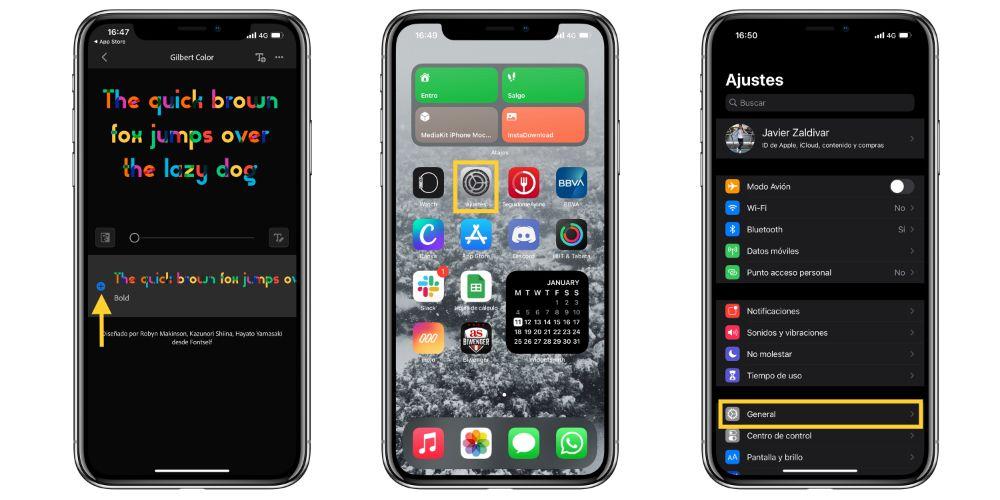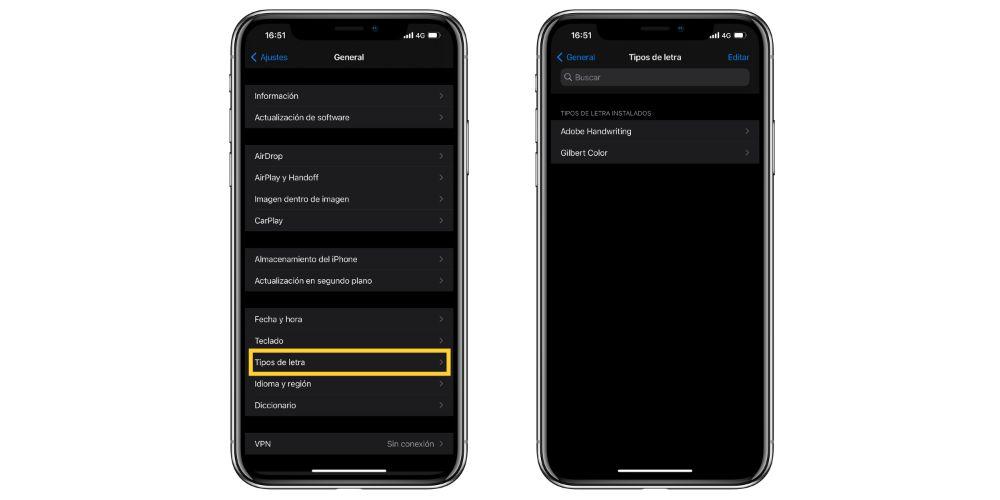ऑपरेटिंग सिस्टम का अनुकूलन वर्षों के बीच एक महान अंतर है iOS और Androidहालाँकि, हमने देखा है कि कैसे छोटे आईओएस को निजीकृत करने के तरीके अपनाते रहे हैं iPhone। यह अभी भी कई मामलों में एंड्रॉइड के स्तर तक नहीं पहुंचता है, लेकिन इसमें प्रगति हुई है। इस कारण से, इस लेख में हम आपको उनमें से एक के बारे में बताना चाहते हैं और यह आईफोन में फोंट जोड़ने की संभावना प्रदान करता है, हालांकि कुछ बारीकियों के साथ।
तृतीय-पक्ष फ़ॉन्ट स्थापित करने के लिए आवश्यकताएँ
जैसा कि हमने पहले उल्लेख किया था, यह अनुकूलन विकल्प iOS में इसके संस्करण 13 में, आईओएस 13 में आया था, और इसका उपयोग करने में सक्षम होने के लिए आपको केवल दो आवश्यकताओं को पूरा करना होगा।
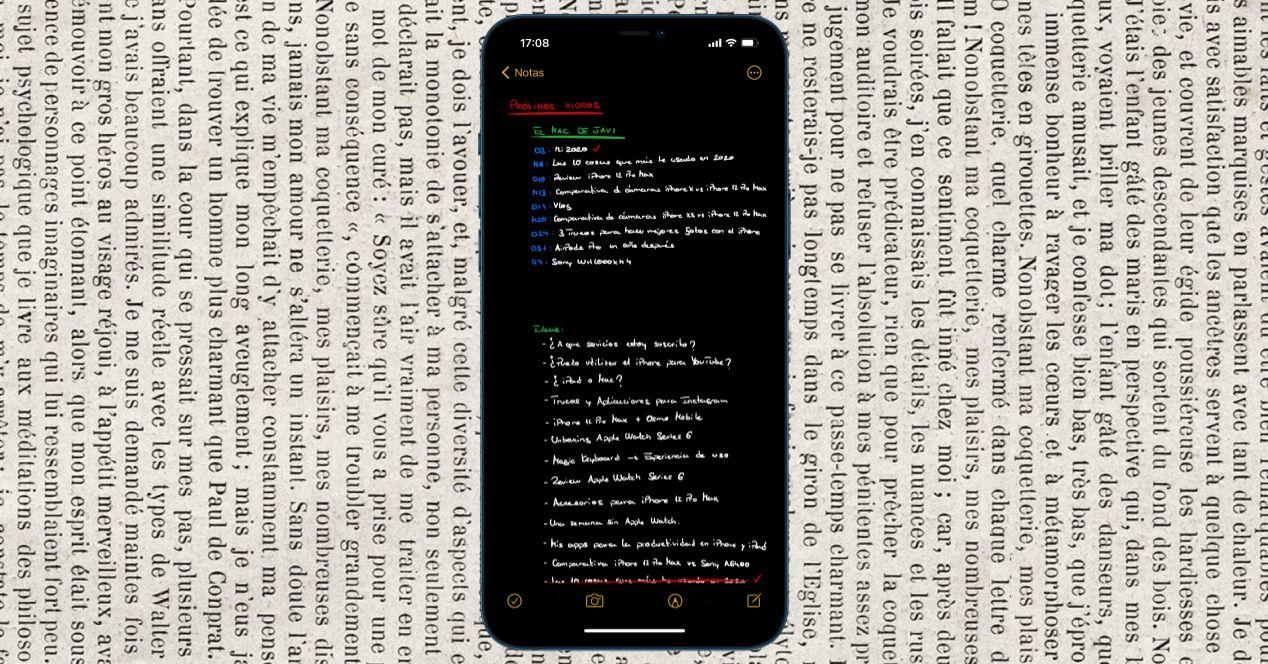
उनमें से सबसे पहले एक iOS संस्करण स्थापित किया गया है जो कि iOS 13 या उच्चतर है, और इसलिए, इसका मतलब है कि यह विकल्प पुराने iPhone के कुछ उपयोगकर्ताओं के लिए भी प्रतिबंधित है। यहां iOS 13 के साथ संगत iPhone की सूची दी गई है और इसलिए, इस अनुकूलन विकल्प का आनंद ले सकते हैं।
- iPhone 6s / 6s प्लस
- iPhone SE (पहली पीढ़ी)
- iPhone 7 / 7 प्लस
- iPhone 8 / 8 प्लस
- आईफोन एक्स
- आईफोन एक्सआर
- iPhone XS / XS मैक्स
- iPhone 11
- iPhone 11 प्रो / प्रो मैक्स
- iPhone SE (दूसरी पीढ़ी)
- iPhone 12/12 मिनी
- iPhone 12 प्रो / 12 प्रो मैक्स
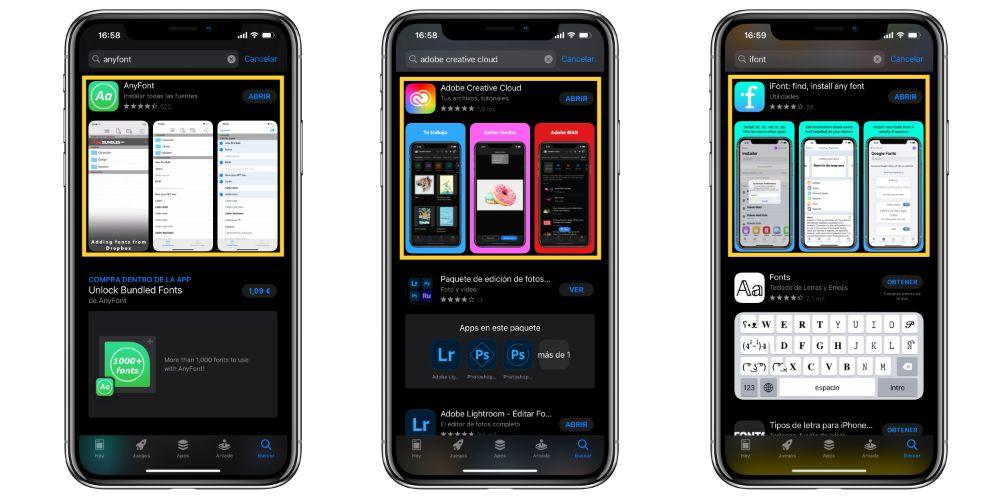
इसलिए, यदि आपका iPhone इस सूची में शामिल है, तो आप पहले से ही उन आवश्यकताओं को पूरा करते हैं, जिन्हें आपको अपने iPhone के iOS में फ़ॉन्ट बदलने में सक्षम होना चाहिए। हम दूसरी आवश्यकता के साथ जाते हैं, और यह है, आपको अपने iPhone पर वांछित फ़ॉन्ट को स्थापित करने के लिए ऐप स्टोर पर जाना होगा। फोंट स्थापित करने के लिए सबसे अधिक अनुशंसित अनुप्रयोग और उनमें से एक बड़ी सूची भी है एडोब क्रिएटिव बादल, AnyFont या iFont, हालांकि, आप ऐप स्टोर में कई अन्य पा सकते हैं, जिसको हम उपयोग करने की सलाह देते हैं वह एडोब क्रिएटिव क्लाउड है क्योंकि यह भी मुफ़्त है। एक बार जब आप इन दो आवश्यकताओं को पूरा करते हैं, तो आपका iPhone किसी भी फ़ॉन्ट को स्थापित करने के लिए तैयार होगा और आप इसका आनंद ले सकते हैं।
iOS और इसके "अनुकूलन" विकल्प
ऐतिहासिक रूप से iOS एक ऑपरेटिंग सिस्टम है जो बहुत अच्छे अनुकूलन विकल्पों के लिए खुला नहीं है, हालाँकि, संस्करणों के पारित होने के साथ, इसने ऐसे कार्यों को अपनाया है जो उपयोगकर्ताओं को अपने iPhone के कुछ पहलुओं के लिए अनुकूलित करने का विकल्प देता है, अधिक से अधिक हद तक। उदाहरण, हाल के वर्षों में सबसे ज्यादा आमूल-चूल बदलाव जो हमने iOS 14 के साथ देखा है, हालाँकि, यह फंक्शन, थर्ड-पार्टी स्रोत स्थापित करने से पहले, iOS 13 के साथ आया था, इसलिए, हम सत्यापित करते हैं कि, थोड़ा-थोड़ा करके, Apple अपने उपयोगकर्ताओं को अपने फ़ोन को वैयक्तिकृत करने देना चाहता है, हालाँकि हमेशा कुछ सीमाओं, सीमाओं के साथ जो इस विकल्प में मौजूद हैं।
तुलना घृणास्पद है, लेकिन अगर हम अनुकूलन के बारे में बात करते हैं, तो एंड्रॉइड अभी भी iOS से आगे है, उदाहरण के लिए, इस विकल्प के लिए कि हम इस समय के बारे में बात कर रहे हैं। Google के ऑपरेटिंग सिस्टम में, आप अपने द्वारा चुने गए सिस्टम फॉन्ट को बना सकते हैं, हालाँकि, और iOS 13 से Apple, आपको थर्ड-पार्टी फोंट इंस्टॉल करने की संभावना देता है, आप उनका उपयोग नहीं कर सकते हैं ताकि सिस्टम आपके आईफोन को अपना सके, आप केवल पेज, कीनोट जैसे कुछ अनुप्रयोगों में ही उनका उपयोग कर पाएंगे
इसलिए, क्या आप अपने iPhone का फ़ॉन्ट बदल सकते हैं? हां और नहीं, आप इसे इंस्टॉल कर सकते हैं और इसका उपयोग अपने टेक्स्ट डॉक्यूमेंट बनाने के लिए कर सकते हैं, उदाहरण के लिए, पेजों के साथ आपके आईफोन से, लेकिन आप सिस्टम को उस फॉन्ट के साथ नहीं बना पाएंगे। और आप जानते हैं, Apple बहुत कम चल रहा है, और, हमें यह देखना होगा, अगर बाद के ऑपरेटिंग सिस्टम में वे इस अनुकूलन विकल्प को सक्षम करते हैं।
अपने फोंट स्थापित करने के लिए अनुसरण करने के लिए कदम
ठीक है, एक बार जब आप ऊपर उल्लिखित दो आवश्यकताओं को पूरा करते हैं, और आप जानते हैं कि आपके द्वारा इंस्टॉल किया गया फ़ॉन्ट आपके सिस्टम को कस्टमाइज़ करने के लिए उपयोग नहीं कर पाएगा, तो हम उन चरणों से गुजरेंगे, जिन्हें आप अपने फॉन्ट को स्थापित करने के लिए अपनाते हैं। आई - फ़ोन।
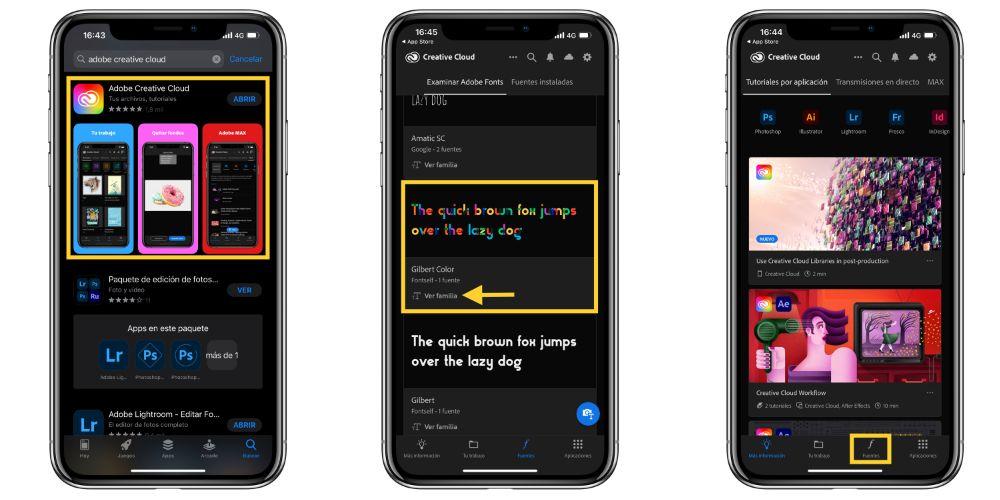
सबसे पहले आपको आपके द्वारा चुने गए आवेदन पर जाना होगा, हमारे मामले में, Adobe क्रिएटिव क्लाउड और स्क्रीन के निचले भाग में स्थित स्रोत अनुभाग पर क्लिक करें। फिर आप इच्छित फ़ॉन्ट की तलाश करते हैं, देखें परिवार पर क्लिक करें और फिर फ़ॉन्ट प्रकार के बाईं ओर स्थित "+" बटन पर क्लिक करें। एक बार जब आप इन चरणों का पालन करते हैं, तो आपके पास आपके iPhone पर उपलब्ध प्रश्न में फ़ॉन्ट होगा, आप इसे सेटिंग्स -> सामान्य> फ़ॉन्ट्स पर जाकर देख सकते हैं।